Administración de cuentas
Las cuentas pueden tomarse como un reflejo de las cuentas bancarias, o bien para llevar el control del capital en efectivo. Al registrar los ingresos y egresos es posible seleccionar una cuenta a la cual ingresan o de la cual se retira el dinero, esto con el fin de mantener conciliados los estados bancarios.
Ingreso al módulo
Permisos requeridos:
- Cuentas - Ver
Para ingresar al módulo se deberán seguir los siguientes pasos:
1. Hacer clic en el logo de la empresa localizado en la parte inferior izquierda. Se desplegará un menú.
2. Hacer clic en la opción Cuentas.
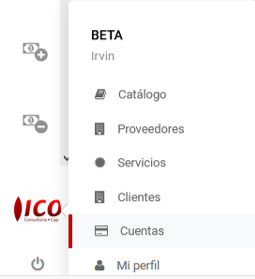
Creación de una cuenta
Permisos requeridos:
- Cuentas - Crear
Para crear una nueva cuenta se deberán seguir los siguientes pasos:
1. Hacer clic en el botón Crear.
2. Ingresar los datos solicitados:
|
Nombre |
|
Este es el identificador de la cuenta, que puede ser una entidad bancaria u otro tipo de lugar (por ejemplo: Banamex, Capital en efectivo, Caja de la oficina, etc). *Este campo es obligatorio. Restricciones:
|
|
Tipo |
|
Especificar el tipo de movimientos que permite la cuenta :
*Este campo es obligatorio. |
3. Hacer clic en Guardar.
Ingresar al tablero
Permisos requeridos:
- Cuentas - Ver
Para ingresar al tablero se deberá hacer clic en el botón Ir al tablero general.

En el panel se podrá visualizar:
- Saldo de la cuenta.
- Historial de transacciones manuales.
- Opción para Editar.
- Opción para Eliminar.
Importante: Los usuarios sólo podrán visualizar las opciones si cuentan con el permiso para realizar la acción.
Edición de una cuenta
Permisos requeridos:
- Cuentas - Editar
Para editar una cuenta se deberán seguir los siguientes pasos:
1. Ingresar al tablero general.
2. Hacer clic en el botón Editar.
3. Modificar los datos deseados:
|
Nombre |
|
Este es el identificador de la cuenta, que puede ser una entidad bancaria u otro tipo de lugar (por ejemplo: Banamex, Capital en efectivo, Caja de la oficina, etc). *Este campo es obligatorio. Restricciones:
|
4. Hacer clic en Guardar para aplicar los cambios o en botón Cancelar para descartarlos.
Eliminado de una cuenta
Permisos requeridos:
- Cuentas - Eliminar
Para eliminar una cuenta de los registros se deberán seguir los siguientes pasos:
1. Ingresar al tablero general.
2. Hacer clic en el botón Eliminar de la cuenta correspondiente. Se desplegará un cuadro emergente para confirmar la operación.
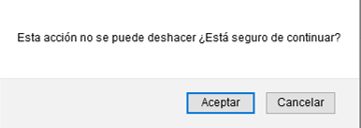
3. Hacer clic en el botón Aceptar para confirmar o Cancelar para detener la operación.
Importante: Esta acción no se puede deshacer. Si elimina una cuenta no quedará registro en los pagos o ingresos relacionados y figurarán como si nunca se hubieran relacionado a la cuenta.

